其實這套導航軟體日前開放公測時候Leo就有把玩過了,但是卻沒有太多的時間實際上路測試,直到改用Google Nexus One 之後才將導航王當作主力的導航軟體使用,使用至今也好一段時間了,感覺還蠻不賴的,因此就來與各位介紹這套軟體,順便分享一下自身的心得給大家參考摟!!!!
操作畫面介紹
首先我們從整個操作的畫面先介紹起好了,其實剛開始還蠻不習慣的,但是用順了之後反而覺得這樣的操作邏輯還蠻不錯的說!!!站在人性為出發點的導航軟體,感覺還蠻不賴的,有點像之前HTC的口號,但是卻更實際,反觀另外一家老字號的導航軟體就沒這麼深刻的體會了說!!至於為何會說站在人性為出發點的導航軟體呢??就接著看下去就知道搂!!!
左圖:每個導航軟體在開啟的時候幾乎都會宣告的安全須知。
右圖:主畫面利用功能區分為三塊,生活資訊、導航地圖、定位分享,讓人一目瞭然。

生活資訊-搜尋周邊餐廳
選擇生活資訊之後可以利用下列方式來查詢各種生活資訊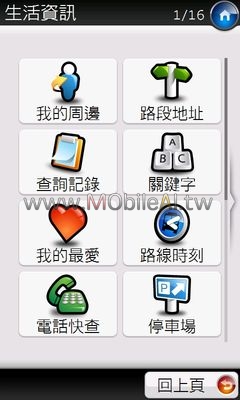
左圖:利用我的周邊來查詢周遭的餐廳。
右圖:選擇餐廳之後出現的各式分類清單。

選擇好分類之後就可以查詢到附近所有餐廳的列表了,資料還蠻多的有七十筆說(筆數部分牽扯到周邊的範圍大小,後面會另行說明)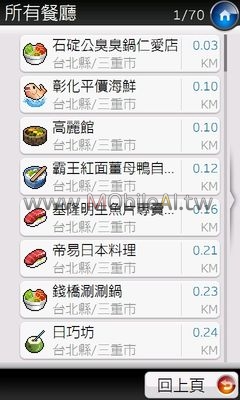
生活資訊-路線及時課查詢
左圖:點選路線時刻之後帶出的各類大眾交通工具的列表。
右圖:選擇區域或者關鍵字來做查詢。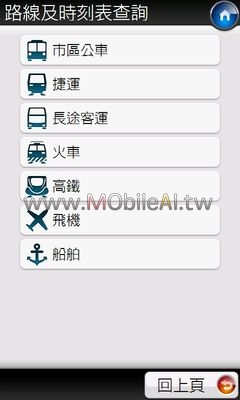

左圖:輸入介面。
右圖:輸入要查詢的公車號碼。

左圖:輸入完畢之後回報確認頁面,按下查詢即可。
右圖:列出所有關於212的相關資訊。

左圖:點選欲查詢的公車號碼之後列出所有經過的站點。
右圖:時刻表。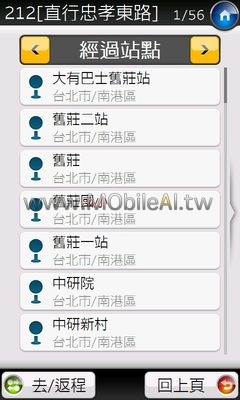

左圖:輸入出發站,到達站即可查詢票價。
右圖:也可以透過連線方式取得公車照片喔。

左圖:連線瀏覽公車照片需要透過網路連線才能取得,因此很貼心跳出警告畫面,讓您再次確認是否要繼續,避免您的荷包大失血。
右圖:一下的功夫就可以讓您看到該公車的照片了。

設定
左圖:設定主畫面。
右圖:定位與連線相關設定。

左圖:GPS設定。
右圖:周邊查詢,上面提到的周邊查詢的數量跟這裡的附近幾公里有關係。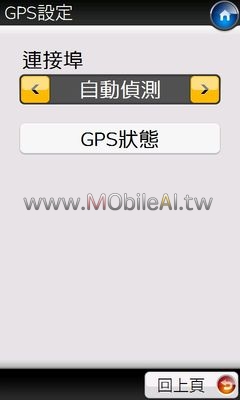

左圖:地圖配色設定。
右圖:操作提示。

左圖:選轉螢幕。
右圖:恢復預設值。

設定–檢查更新
左圖:檢查更新。
右圖:透過網路檢查更,發現有新版的公車資料庫,可以立即下載及安裝,這點真的很棒,不像其他軟體更無法利用這種方式更新,Leo覺得這點很貼心,連公車資料庫都可以線上更新,廠商真的是太棒了。

左圖:下載中。
右圖:下載完畢解壓縮後即可安裝完畢。

設定–導航設定
左圖:導航設定。
右圖:路徑規劃相關設定。

左圖:地圖顯示相關設定。
右圖:導航顯示相關設定。

語音類型相關設定
定位分享
可以利用相機拍攝含有GPS資訊的照片事後與大家一起分享,至於什麼是Gotcha,請直接連結到官方網站看看瞜!!!這裡就不多作介紹了。
導航地圖
看完了上述的生活資訊與相關設定之後當然就是要來看導航軟體的重點導航了
左圖:地圖選取模式。
右圖:點選畫面上您想要去的地方即可完成選擇。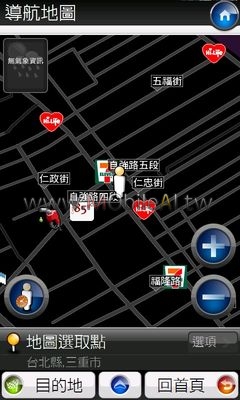
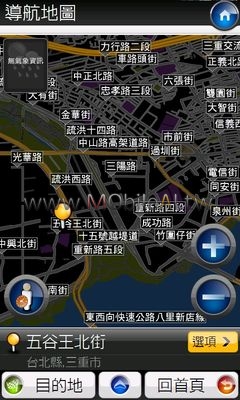
左圖:完成選取之後,隨即帶出相關資訊,可以立即前往,也可以分享資料。
右圖:接下來的就是完成訂位開始導航瞜。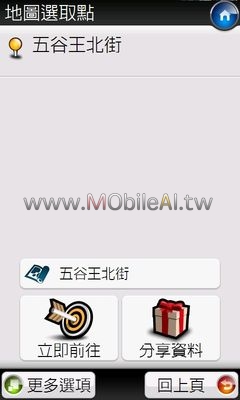

左圖:其實也可以直接點選地圖上的圖示來當作導航的航點,還會帶出該點的相關資訊。
右圖:更多選項。
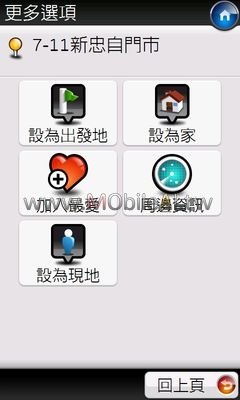
版本資訊
左圖:其實也可以直接點選地圖上的圖示來當作導航的航點,還會帶出該點的相關資訊。
右圖:更多選項。

實際導航
實際導航的時候可以隨著Google Nexus One 橫擺,畫面就會自動跟著轉橫喔!!!但是P廠牌的軟體卻不能說,不知道是不支援橫向顯示還是怎樣,這麼基本的功能居然沒有。
導航的時候左上角會出現提示,右上角會出現時速,但是說真的字有點太小,開車觀賞的時候會比較吃力,但是地圖上會出現許多相關圖示,這點就實用多了。
夜間導航模式
順到一提 Google Nexus One 搭載的AMOLED搭配導航軟體真的很優,而且完全發揮無視覺死角的優勢,在各種角度都能看得很清楚螢幕所顯示的資訊。
角度大一點還是看得很清楚
幾乎快要接近180度平行的位置也是很清楚
換個角度再來一張
感想
說真的利用智慧型手機來導航已經不是一天兩天的事情了,從早期的 Papago、TomTom、Garmin 這些市場主流的導航軟體之外,好像都沒有什麼令人耳目一新的創新與感受,但是自從改用導航王NaviKing之後,感受真的蠻深的,因為可以感受到廠商在介面與操作邏輯上的用心,就拿Leo今天臨時決定要去萬里那邊的海龍珠用餐透過他的生活資訊搜尋可以快速地設定好目的地,這時候如果改採別套導航軟體可能就沒辦法這麼快速的設定好目的地,光這部分就覺得加分不少,不過不也是沒有缺點Leo就簡單來條列出幾個優缺點給大家快速的參考吧!!!
優點
- 內建許多生活資訊的實用景點,大幅縮短導航設定的時間,如廠商能持續維護這部分還蠻不錯的。
- 操作簡單,整體介面清楚不囉嗦,連女生都能輕易上手。
- 創新的導航介面,這部分應該說有別於其他廠牌的導航介面,算是有走出自有的特色,導航介面上的一些便利商店的圖示還蠻好用的,至少找小七方便多了。
- 詳細的語音導航,這部分做的還蠻不錯的。
- 高速公路導航的時候,假設設定在五股交流道要離開,中途每經過一個交流道出口會出現擬真畫面並提示別出去,這點倒是蠻貼心的。
- 在 Google Nexus One 上測試的時候支援橫向顯示,這點就超好用的 。
- 無設定導航目的地可充當測速器使用,
- Windows Mobile、Android 兩大系統都支援喔!!!!
缺點
- 導航介面仍有改善空間,字太小,排版不佳等。
- 導航時有時會無法指定到指定目的地,這點在地址導航有巷弄的時候常常發生,會在附近的較大馬路就抵達目的地。
- 無設定導航目的的時候可充當測速器來提醒自己,但是卻沒辦法判定方向,因此常常會亂叫!!
以上就是Leo最近這一陣子試用之後的心得提供給大家參考,不過就在Leo快將這篇文章的時候,導航王NaviKing推出了新的0528 版,將上述的部分缺點改進了,因為0529的時候有出門一趟,順便測試一下,等用段時間之後再來與各位分享一下0528版本的心得與感受了,也歡迎大家彼此交流一下對於這套軟體的感想,對這套軟體有興趣的朋友可以到導航王官方網站下載試用版來感受一下,試用期間有30天喔
[http://www.plurk.com/p/5gs89v]







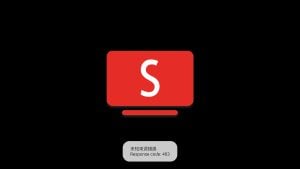
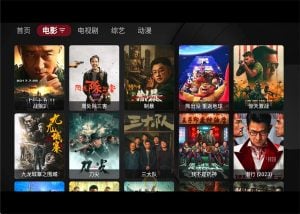

呼~ 最近越來越多廠商注意到 LBS 的整合了… 其實 Garmin-Asus 的產品應該算是早一步問世, 可惜產品成熟度不足. 希望 NaviKing 有 CHT 的加持可以做到更好…
good。可供下載?